Windows 10a yazıcı nasıl eklenir

Windows 10'a yazıcı eklemek basittir, ancak kablolu cihazlar için süreç kablosuz cihazlardan farklı olacaktır.
DMG, macOS işletim sistemine özel bir dosya formatıdır. Ancak yine de Windows'ta DMG dosyalarını açmanın bir yolu var .
DMG dosyaları nelerdir?
DMG dosyaları, Windows ISO'lara oldukça benzeyen, macOS'a özgü disk görüntü dosyalarıdır. Genellikle macOS için uygulama programı yükleme dosyalarını içerir. Açıkçası, bunları Windows'a kurup çalıştıramazsınız. Ancak yine de bu DMG dosyasını Microsoft işletim sistemlerinde açabilirsiniz.
Elbette DMG dosyalarını doğrudan Windows'ta açamazsınız. Üçüncü taraf bir aracın yardımına ihtiyacınız var.
DMG Extractor ile Windows'ta DMG dosyalarını açın
DMG Extractor size DMG dosyalarını çıkarmanın harika bir yolunu sunar. Ücretsiz sürümü iyi çalışıyor ancak birkaç sınırlaması var:
DMG Extractor'ı kurduktan sonra tek yapmanız gereken DMG dosyasına çift tıklayarak açmaktır. Sadece içinde ne olduğunu görmek istiyorsanız, dosyalara doğrudan yazılım penceresinden göz atabilirsiniz.
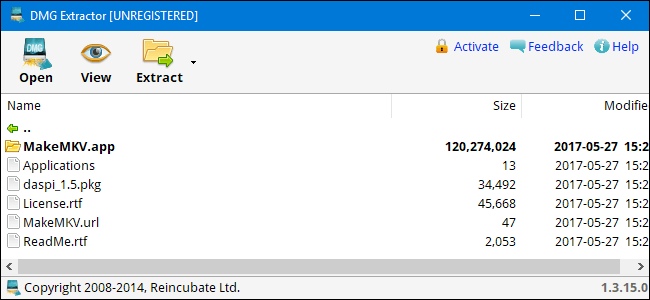
Dosyayı çıkarmanız gerekiyorsa araç çubuğundaki Çıkart düğmesini tıklayın , ardından çıkarma seçeneklerinden birini seçin. Dosyanın tamamını masaüstünüze veya istediğiniz klasöre çıkarabilir veya yalnızca seçilen dosyayı açabilirsiniz.
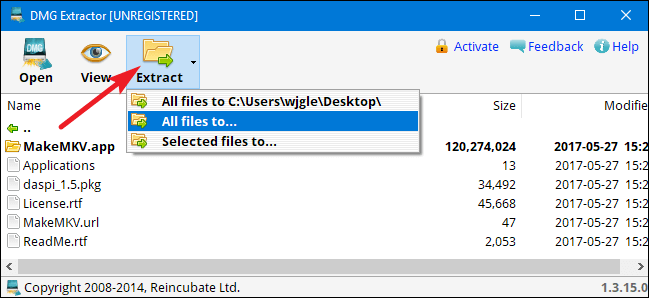
DMG Extractor'a ek olarak Windows, DMG dosyalarını PeaZip gibi bu formatı destekleyen herhangi bir açma/sıkıştırma aracıyla açabilir. Bir DMG dosyasının içindeki içeriği görüntülemek istiyorsanız SysTools DMG Viewer da mükemmel bir seçimdir. Ayrıca Catacombae HFSExplorer, yeni DMG dosyalarını yalnızca okumanıza değil aynı zamanda oluşturmanıza da olanak tanır. Her iki program da tamamen ücretsizdir.
Yukarıda DMG dosyalarını Windows'ta açmanın bazı yolları verilmiştir . Başka seçenekler biliyorsanız lütfen Download.vn okuyucularıyla paylaşın !
Windows 10'a yazıcı eklemek basittir, ancak kablolu cihazlar için süreç kablosuz cihazlardan farklı olacaktır.
Windows 11'in katı sistem gereksinimlerini ortadan kaldırmaya yardımcı olacak yeni bir yardımcı program geliştiriliyor.
Bilgisayarınızın uzun süreli çalışması ve iyi performans göstermesi için bakımı şarttır. Ancak yine de bilgisayarınıza yarardan çok zarar getirebilecek hatalar yapabilirsiniz.
Akıllı Uygulama Denetimi (SAC), Windows Güvenlik uygulamasında bulunan ve sistemi kilitleyerek yalnızca güvenilen uygulamaların çalışmasına izin veren bir güvenlik özelliğidir.
Bilgisayarınızın diğer cihazlarla iletişim kurması için bir yola ihtiyacı vardır ve TCP/IP bu noktada yardımcı olabilir. TCP/IP, ister web'de gezinin, ister dosya paylaşın, verilerin ağ üzerinden sorunsuz bir şekilde hareket etmesini sağlar.
Sıkıştırılmamış dosyalar Windows PC'nizde gigabaytlarca yer kaplayabilir, farkında olmadan sisteminizi yavaşlatabilir ve sürücünüzü karmaşıklaştırabilir.
Windows 111 bilgisayarınızda Bluetooth seçeneği mi kayboldu? Bunun çeşitli nedenleri olabilir; geçici aksaklıklar, bozuk Bluetooth sürücüleri ve Windows işletim sistemindeki sorunlar gibi.
Bu kılavuz, Windows 11'de uzak bağlantı üzerinden yardım almak veya birine yardım etmek için Hızlı Yardım uygulamasının nasıl kullanılacağını gösterecektir.
Dünyanın en popüler VPN servislerinden biri olan ExpressVPN, ARM tabanlı işlemcilerle çalışan Windows PC'ler için bir uygulama sürümünü resmen yayınladı.
Modern Windows uygulamalarından çok azı, Adobe Creative Cloud (Adobe CC) paketi kadar kaldırılması zor olanıdır. Ancak doğru yaklaşımla Adobe CC'yi ve ona ait tüm izleri yaklaşık 10 dakika içinde kaldırabilirsiniz.
Windows 10'u hızlandırmak, Windows 10 hızını iyileştirmek veya Windows 10 başlangıcını hızlandırmak mı istiyorsunuz? Windows 10'u hızlandırmanın tüm yolları bu makalede, Windows 10 bilgisayarınızın daha hızlı çalışması için lütfen okuyun ve uygulayın!
Eğer bilgisayarınız Microsoft'un donanım gereksinimlerini karşılamıyorsa henüz pes etmeyin. Desteklenmeyen bilgisayarlara Windows 11 kurulumu mümkündür.
Windows 11'de yanlış veya düzgün değiştirilmemiş Ekran Ayarları sorunlara yol açabilir. Windows 11'de Ekran Ayarları'nı geri yükleme yöntemi şöyle:
Microsoft, farklı platformlardaki Uzak Masaüstü uygulamasını bu kez Android işletim sistemi için yeni bir Windows Uygulaması ile değiştirme planlarını sürdürüyor.
İster Windows'a yeni başlayın, ister deneyimli bir kullanıcı olun, sisteminiz sonunda teşhisi kolay olmayan sorunlarla karşılaşacaktır. Teknik desteği aramadan önce deneyebileceğiniz bir dizi PC tanılama aracı bulunmaktadır.












